-
 Bitcoin
Bitcoin $113700
-1.67% -
 Ethereum
Ethereum $3507
-4.18% -
 XRP
XRP $2.933
-2.06% -
 Tether USDt
Tether USDt $0.9997
0.00% -
 BNB
BNB $753.6
-2.58% -
 Solana
Solana $164.2
-3.33% -
 USDC
USDC $0.9998
0.00% -
 TRON
TRON $0.3264
-0.48% -
 Dogecoin
Dogecoin $0.1994
-4.49% -
 Cardano
Cardano $0.7121
-2.38% -
 Hyperliquid
Hyperliquid $38.41
-4.42% -
 Sui
Sui $3.407
-3.26% -
 Stellar
Stellar $0.3787
-4.12% -
 Chainlink
Chainlink $16.00
-4.39% -
 Bitcoin Cash
Bitcoin Cash $534.2
-4.48% -
 Hedera
Hedera $0.2369
-4.47% -
 Avalanche
Avalanche $21.50
-3.71% -
 Ethena USDe
Ethena USDe $1.000
-0.02% -
 Toncoin
Toncoin $3.537
0.92% -
 UNUS SED LEO
UNUS SED LEO $8.959
0.35% -
 Litecoin
Litecoin $106.8
1.03% -
 Shiba Inu
Shiba Inu $0.00001208
-2.06% -
 Polkadot
Polkadot $3.550
-3.52% -
 Uniswap
Uniswap $9.013
-2.18% -
 Monero
Monero $296.2
-2.92% -
 Dai
Dai $0.9999
-0.01% -
 Bitget Token
Bitget Token $4.293
-1.50% -
 Pepe
Pepe $0.00001034
-2.85% -
 Cronos
Cronos $0.1320
-3.75% -
 Aave
Aave $254.4
-2.52%
Metamask -Plugin funktioniert nicht? Beheben Sie Probleme der Browserkompatibilitätsprobleme
Um Metamask-Probleme zu beheben, stellen Sie sicher, dass Ihr Browser aktuell ist, Cache und Cookies löschen, andere Erweiterungen deaktivieren und die Neuinstallation von Metamaske in Betracht ziehen, wenn Probleme bestehen.
May 19, 2025 at 02:36 am
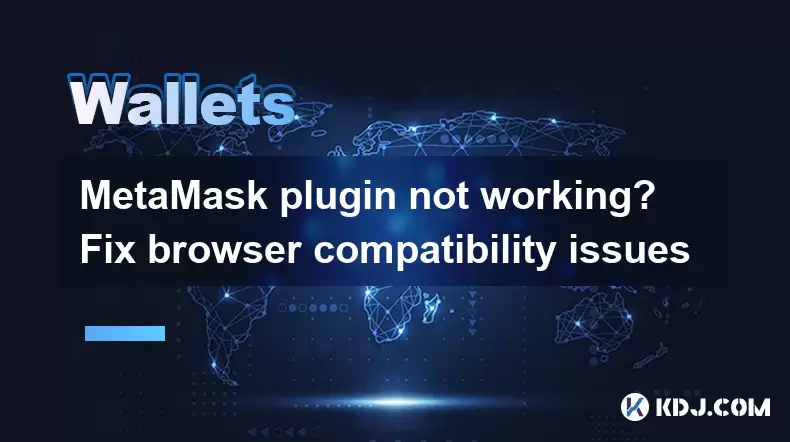
Bei der Verwendung des Metamask -Plugins können Benutzer auf verschiedene Probleme im Zusammenhang mit der Browserkompatibilität stoßen. In diesem Artikel wird Sie durch die Identifizierung und Lösung dieser Probleme geleitet, um eine reibungslose Erfahrung mit Metamask in verschiedenen Browsern zu gewährleisten.
Identifizierung von Browserkompatibilitätsproblemen
Bevor Sie in Lösungen eintauchen, ist es wichtig zu erkennen, ob das Problem, das Sie mit Metamask konfrontiert sind, tatsächlich mit der Browserkompatibilität zusammenhängen. Häufige Anzeichen von Browser -Kompatibilitätsproblemen umfassen das Plugin, das nicht lädt, keine Verbindung zum Ethereum -Netzwerk herzustellen oder Fehlermeldungen anzuzeigen, die für Browsereinstellungen oder -versionen spezifisch sind. Versuchen Sie, um zu bestätigen, dass Sie auf Metamask in einem anderen Browser oder einem anderen Gerät zugreifen, um festzustellen, ob das Problem bestehen bleibt.
Überprüfen Sie die Browseranforderungen für Metamask
Metamask unterstützt offiziell eine Vielzahl von Browsern, hat jedoch spezifische Anforderungen. Für Google Chrome, Firefox und Brave erfordert Metamask die neueste stabile Version des Browsers . Edge -Benutzer sollten Version 79 oder neuer verwenden. Wenn Sie einen veralteten Browser verwenden, aktualisieren Sie ihn auf die neueste Version, bevor Sie mit anderen Schritten zur Fehlerbehebung fortfahren.
Aktualisieren von Metamask auf die neueste Version
Manchmal entstehen Kompatibilitätsprobleme aus der Verwendung einer veralteten Version des Metamask -Plugins. Um sicherzustellen, dass Sie die neueste Version verwenden:
- Öffnen Sie Ihren Browser und navigieren Sie zur Metamask -Erweiterung.
- Klicken Sie in der oberen rechten Ecke der Erweiterung auf die drei Punkte und wählen Sie "Erweiterung verwalten".
- Klicken Sie im neuen Fenster, wenn es eine "Update" -Staste gibt, auf die neueste Version von Metamask.
Browser -Cache und Cookies löschen
Browser -Cache und Cookies können manchmal die ordnungsgemäße Funktion von Erweiterungen wie Metamaske beeinträchtigen. Um sie zu klären:
- Für Google Chrome und Edge:
- Klicken Sie in der oberen rechten Ecke des Browsers auf die drei Punkte.
- Gehen Sie zu "More Tools"> "Clear Browsing Data".
- Wählen Sie "All Time" aus dem Zeitbereich für den Zeitbereich, überprüfen Sie "Cookies und andere Site -Daten" und "zwischengespeicherte Bilder und -dateien" und klicken Sie dann auf "Daten löschen".
- Für Firefox:
- Klicken Sie in der oberen rechten Ecke auf die drei horizontalen Linien.
- Gehen Sie zu "Optionen"> "Privatsphäre und Sicherheit".
- Unter "Cookies und Site -Daten" klicken Sie auf "Daten klicken" und sicherstellen, dass sowohl "Cookies- als auch Site -Daten" und "zwischengespeicherte Webinhalte" überprüft werden. Klicken Sie dann auf "Löschen".
- Für mutig:
- Klicken Sie oben rechts auf die drei Zeilen.
- Gehen Sie zu "Einstellungen"> "Zusätzliche Einstellungen"> "Privatsphäre und Sicherheit".
- Klicken Sie auf "Durchsuchen von Surfenlöschen", wählen Sie "All Time" und überprüfen Sie "Cookies und andere Site -Daten" und "zwischengespeicherte Bilder und -dateien" und klicken Sie dann auf "Daten löschen".
Andere Erweiterungen deaktivieren
Andere Erweiterungen in Ihrem Browser können mit Metamask in Konflikt stehen. Um dies zu testen, deaktivieren Sie alle anderen Erweiterungen und prüfen Sie, ob Metamask funktioniert:
- Für Google Chrome, Edge und Brave:
- Klicken Sie in der oberen rechten Ecke auf die drei Punkte.
- Gehen Sie zu "More Tools"> "Erweiterungen".
- Schalten Sie alle Erweiterungen außer Metamaske ab.
- Für Firefox:
- Klicken Sie in der oberen rechten Ecke auf die drei horizontalen Linien.
- Gehen Sie zu "Add-Ons und Themen".
- Unter "Erweiterungen" deaktivieren Sie alle Erweiterungen mit Ausnahme von Metamaske.
Nach dem Deaktivieren anderer Erweiterungen aktualisieren Sie die Seite, auf der Sie Metamask verwenden, um zu überprüfen, ob das Problem behoben ist.
Metamaske neu installieren
Wenn die oben genannten Schritte das Problem nicht beheben, kann die Neuinstallation von Metamaske helfen. Um dies zu tun:
- Entfernen Sie die Metamask -Erweiterung aus Ihrem Browser:
- Für Google Chrome, Edge und Brave finden Sie in "More Tools"> "Erweiterungen", "Metamask" und klicken Sie auf "Entfernen".
- Für Firefox gehen Sie zu "Add-Ons and Themes", "Metamask" und klicken Sie auf "Entfernen".
- Besuchen Sie die offizielle Metamask -Website und laden Sie die Erweiterung erneut herunter.
- Installieren Sie die Erweiterung nach den Anweisungen auf dem Bildschirm.
Überprüfen Sie nach Browserspezifischen Einstellungen
Einige Browser verfügen über spezifische Einstellungen, die die Funktionalität von Metamaske beeinflussen können. Beispielsweise sollten Google Chrome- und Edge -Benutzer sicherstellen, dass „Erweiterungen aus anderen Geschäften zuzulassen“ :
- Gehen Sie in der Adressleiste zu 'Chrome: // Flags/#Extensions-Menu-Access-Control'.
- Aktivieren Sie das Flag "Erweiterungsmenü Zugriffssteuerung" und starten Sie den Browser neu.
Stellen Sie bei Firefox -Benutzern sicher, dass der erweiterte Tracking -Schutz nicht auf "strenge" festgelegt ist, da dies die Metamask stören könnte:
- Klicken Sie auf das Schildsymbol links in der Adressleiste.
- Wenn "Enhanced Tracking Protection" auf "strikt" festgelegt ist, ändern Sie ihn in "Standard" oder "Custom".
Häufig gestellte Fragen
F: Kann ich Metamask für mobile Browser verwenden?
A: Metamask ist hauptsächlich für Desktop -Browser wie Chrome, Firefox und Brave konzipiert. Für Mobile bietet Metamask eine dedizierte App für iOS und Android, die eine optimiertere Erfahrung bietet, als sie über einen mobilen Browser zu verwenden.
F: Funktioniert Metamask mit allen Ethereum-basierten Dapps?
A: Metamask ist mit den meisten in Ethereum basierenden dezentralen Anwendungen (DAPPS) kompatibel. Einige DApps haben jedoch möglicherweise spezifische Anforderungen oder Einstellungen, die die Kompatibilität beeinflussen könnten. Überprüfen Sie immer die Dokumentation des DAPP oder Support -Ressourcen, wenn Sie auf Probleme stoßen.
F: Wie kann ich überprüfen, ob mein Browser Probleme mit Metamask verursacht, ohne meine aktuelle Sitzung zu beeinflussen?
A: Sie können ein inkognito oder ein privates Browsing -Fenster verwenden, um Metamask zu testen, ohne sich auf Ihre aktuelle Sitzung auszutauschen. In diesem Modus werden Browser -Erweiterungen in der Regel standardmäßig deaktiviert, sodass Sie Metamask speziell aktivieren müssen. Wenn Metamask im Incognito -Modus funktioniert, kann das Problem mit den Einstellungen oder anderen Erweiterungen Ihrer regulären Browsersitzungen zusammenhängen.
F: Gibt es eine Möglichkeit, Metamask für nicht unterstützte Browser zu verwenden?
A: Metamask unterstützt offiziell nur wenige Browser. Die Verwendung in nicht unterstützten Browsern wird nicht empfohlen, da dies zu Sicherheitslücken und Funktionen von Funktionen führen kann. Wenn Sie Metamask für einen nicht unterstützten Browser verwenden müssen, sollten Sie in einen unterstützten Browser umstellen oder die mobile Metamask -App verwenden.
Haftungsausschluss:info@kdj.com
Die bereitgestellten Informationen stellen keine Handelsberatung dar. kdj.com übernimmt keine Verantwortung für Investitionen, die auf der Grundlage der in diesem Artikel bereitgestellten Informationen getätigt werden. Kryptowährungen sind sehr volatil und es wird dringend empfohlen, nach gründlicher Recherche mit Vorsicht zu investieren!
Wenn Sie glauben, dass der auf dieser Website verwendete Inhalt Ihr Urheberrecht verletzt, kontaktieren Sie uns bitte umgehend (info@kdj.com) und wir werden ihn umgehend löschen.
-
 RYU Jetzt handeln
RYU Jetzt handeln$0.0...02615
293.79%
-
 ALI Jetzt handeln
ALI Jetzt handeln$0.006491
22.35%
-
 CCD Jetzt handeln
CCD Jetzt handeln$0.006207
16.95%
-
 M Jetzt handeln
M Jetzt handeln$0.4191
16.66%
-
 EGL1 Jetzt handeln
EGL1 Jetzt handeln$0.08004
15.29%
-
 SN Jetzt handeln
SN Jetzt handeln$1.7
14.60%
- Ruvi AI: Der Millionärmacher mit einer Preisspitze am Horizont?
- 2025-08-03 02:50:12
- Doge, Utility Münzen und intelligentes Geld: Eine neue Ära für Krypto -Investitionen?
- 2025-08-03 02:50:12
- Punisher Coin: Ist diese Meme -Münze die Krypto -Investition mit 100 -facher ROI -Potenzial?
- 2025-08-03 03:30:12
- Ruvi AI, XRP und CoinmarketCap: Dekodieren des Krypto -Summens
- 2025-08-03 03:30:12
- Solana, Wewake und Presales: Was ist heiß im Krypto -Raum?
- 2025-08-03 03:35:25
- Wewake: Investoren strömen in die erstklassige Krypto, während ohne Brieftasche das Onboarding im Mittelpunkt steht
- 2025-08-03 02:30:12
Verwandtes Wissen

Was ist eine Brieftasche nur für Uhren in Vertrauensbrieftasche?
Aug 02,2025 at 03:36am
Verstehen des Konzepts einer Brieftasche mit nur Uhren Mit einer Brieftasche von nur Uhren in der Trust-Brieftasche können Benutzer eine Kryptowährung...

Wie wechsle ich zwischen Netzwerken in Trust Wallet?
Aug 02,2025 at 12:36pm
Verstehen von Netzwerkwechsel in Trust Wallet Durch das Umschalten zwischen Netzwerken in Trust Wallet können Benutzer Vermögenswerte über verschieden...

Wie überprüfe ich meine vollständige Transaktionsgeschichte auf Trust Wallet?
Aug 02,2025 at 09:24am
Transaktionsgeschichte in Vertrauensbrieftasche verstehen Trust Wallet ist eine weit verbreitete nicht kundenspezifische Kryptowährungs-Brieftasche, d...

Warum ist mein Vertrauensbrieftasche Null?
Aug 02,2025 at 03:49am
Verständnis des Vertrauens Brieftaschenbalancieren Display -Probleme Wenn Sie in Ihrer Vertrauensbrieftasche ein Gleichgewicht mit Null sehen, obwohl ...

Was passiert, wenn ich Krypto in das falsche Netzwerk in Trust Wallet schicke?
Aug 02,2025 at 07:22pm
Verständnis der Netzwerkkompatibilität in Vertrauensbrieftasche Bei der Verwendung von Vertrauensbrieftaschen ist es wichtig zu verstehen, dass versch...

Wo finde ich meine Vertrauensbrieftaschenadresse?
Aug 02,2025 at 06:07pm
Verstehen Sie Ihre Vertrauensbrieftascheadresse Ihre Vertrauensbrieftaschenadresse ist eine eindeutige Kennung, mit der andere Kryptowährung senden kö...

Was ist eine Brieftasche nur für Uhren in Vertrauensbrieftasche?
Aug 02,2025 at 03:36am
Verstehen des Konzepts einer Brieftasche mit nur Uhren Mit einer Brieftasche von nur Uhren in der Trust-Brieftasche können Benutzer eine Kryptowährung...

Wie wechsle ich zwischen Netzwerken in Trust Wallet?
Aug 02,2025 at 12:36pm
Verstehen von Netzwerkwechsel in Trust Wallet Durch das Umschalten zwischen Netzwerken in Trust Wallet können Benutzer Vermögenswerte über verschieden...

Wie überprüfe ich meine vollständige Transaktionsgeschichte auf Trust Wallet?
Aug 02,2025 at 09:24am
Transaktionsgeschichte in Vertrauensbrieftasche verstehen Trust Wallet ist eine weit verbreitete nicht kundenspezifische Kryptowährungs-Brieftasche, d...

Warum ist mein Vertrauensbrieftasche Null?
Aug 02,2025 at 03:49am
Verständnis des Vertrauens Brieftaschenbalancieren Display -Probleme Wenn Sie in Ihrer Vertrauensbrieftasche ein Gleichgewicht mit Null sehen, obwohl ...

Was passiert, wenn ich Krypto in das falsche Netzwerk in Trust Wallet schicke?
Aug 02,2025 at 07:22pm
Verständnis der Netzwerkkompatibilität in Vertrauensbrieftasche Bei der Verwendung von Vertrauensbrieftaschen ist es wichtig zu verstehen, dass versch...

Wo finde ich meine Vertrauensbrieftaschenadresse?
Aug 02,2025 at 06:07pm
Verstehen Sie Ihre Vertrauensbrieftascheadresse Ihre Vertrauensbrieftaschenadresse ist eine eindeutige Kennung, mit der andere Kryptowährung senden kö...
Alle Artikel ansehen

























































































